So ändern Sie Ihr PS4-Hintergrundbild
Ihre PS4 bietet Ihnen nicht nur die Möglichkeit, Themen, sondern auch Hintergrundbilder als Hintergrund für den Startbildschirm zu verwenden, was eine Vielzahl von Möglichkeiten eröffnen kann.
Egal, ob Sie einen unglaublichen Screenshot im Spiel, ein benutzerdefiniertes Hintergrundbild oder ein von Ihnen aufgenommenes Foto einrahmen möchten, so können Sie jedes Bild als PS4-Hintergrund festlegen.
So richten Sie Ihr PS4-Hintergrundbild ein
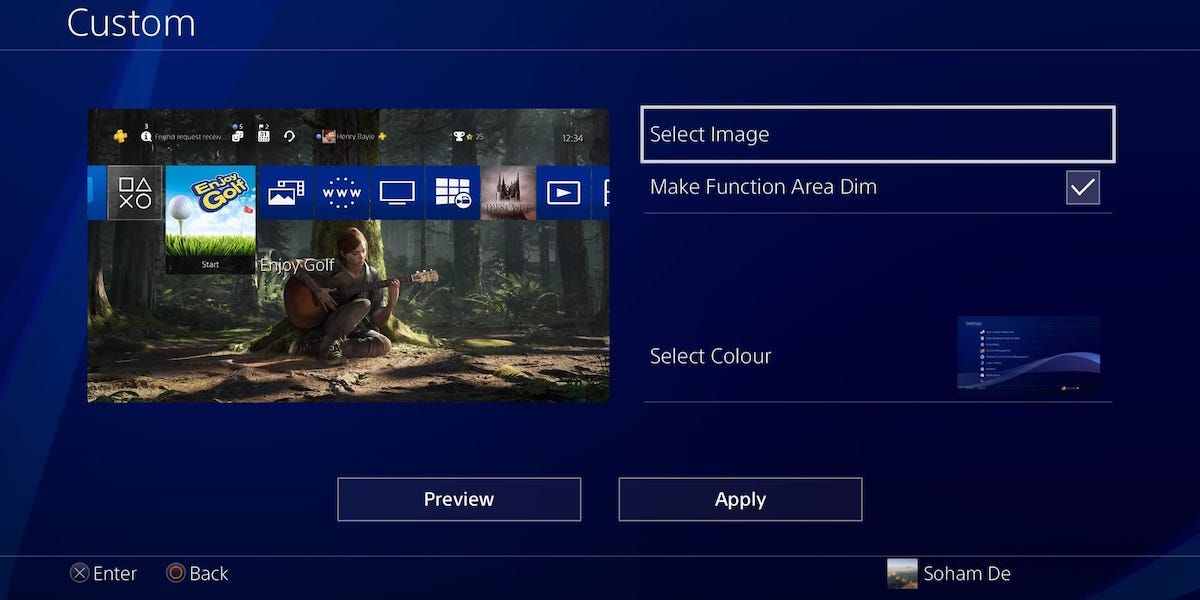
Um Ihre PS4 – Hintergrund, gehen Sie zu Ihrem PS4 die Einstellungen, wählen Sie Themen und wählen Sie dann Thema. Scrollen Sie nach unten und wählen Sie den Ordner mit dem Titel Benutzerdefiniert aus . Hier können Sie Ihr PS4-Hintergrundbild ändern, in der Vorschau anzeigen und anwenden. Gehen Sie durch die Option Bild auswählen.
Sie können jetzt zwischen Screenshots, die auf Ihrer PS4 gespeichert sind, oder Bildern wählen, die auf einem externen USB-Speichergerät gespeichert sind. Sobald Sie das richtige Bild ausgewählt haben, können Sie es anpassen und zoomen, um sicherzustellen, dass es genau richtig passt.
Jetzt befinden Sie sich im benutzerdefinierten Menü. Wählen Sie Vorschau , um Ihr Hintergrundbild zu testen, falls es Optimierungen benötigt. Wählen Sie Anwenden aus, wenn Sie mit dem Aussehen zufrieden sind.
Wie stelle ich ein beliebiges Bild als mein PS4-Hintergrundbild ein?
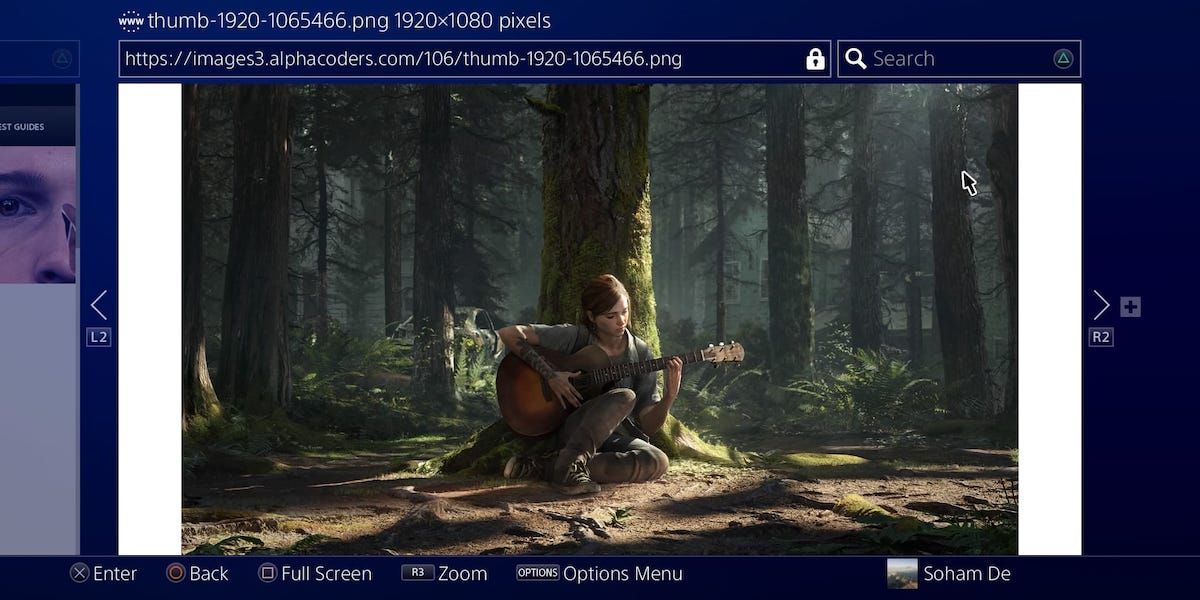
Es gibt verschiedene Möglichkeiten, ein beliebiges Bild als PS4-Hintergrund festzulegen.
Die naheliegende Option besteht darin, beliebige Bilder auf einen USB-Stick zu kopieren, sie in einem Ordner mit dem Titel IMAGES zu gruppieren und dann auszuwählen, welche Sie auf Ihrer PS4 behalten und als Hintergrundbild festlegen möchten.
Es gibt jedoch zwei Methoden, die wohl bequemer sind.
Die erste Methode besteht darin, die Internetbrowser- App Ihrer PS4 zu verwenden, Ihr ausgewähltes Bild zu suchen, es durch Drücken des Quadrats als Vollbild anzuzeigen und dann einen Screenshot davon zu erstellen. Dadurch bleibt alles in einem Gerät und vermeidet unnötige Arbeit durch das Erstellen von Ordnern und dergleichen.
Die zweite Methode besteht darin , Bilder über die PlayStation App auf Ihre PS4 zu übertragen . Dazu müssen Sie die PS-App auf Ihr Telefon herunterladen und sich darauf bei Ihrem PSN-Konto anmelden.
Holen Sie sich dann das gewünschte Bild auf Ihr Telefon, senden Sie es über die PS-App an einen PSN-Freund und greifen Sie auf Ihrer PS4 im Abschnitt Nachrichten darauf zu . Sie können dann das Bild auswählen, um es im Vollbildmodus anzuzeigen, warten, bis die Informationsaufforderung ausgeblendet wird, und dann einen Screenshot dieses Bilds erstellen.
Deine Bilder befinden sich in den Ordnern Alle und Andere der Screenshots deiner PS4. Obwohl Sie jedes beliebige Bild verwenden können, sollten Sie sich einige benutzerdefinierte Hintergrundbilder auf der PlayStation-Website ansehen .
Halte die Benutzeroberfläche deiner PS4 ästhetisch und organisiert
Jetzt können Sie ein beliebiges Bild als Ihren PS4-Bildschirmschoner einstellen! Gehen Sie und genießen Sie die vielen Hintergrundoptionen da draußen und beschränken Sie sich nicht auf die Themen Ihrer PS4.
Die Präsentation deiner PS4 ist ein zweiteiliger Job. Um eine hochwertige PS4-Benutzeroberfläche zu haben, müssen Sie sie sowohl ästhetisch als auch organisiert halten.
